Furmark không hẳn là phần mềm kiểm tra cấu hình máy tính mà nó liên quan nhiều hơn đến khả năng hoạt đông của VGA, CPU trên máy tính. Hãy thử cài đặt Furmark và kiểm tra xem VGA cũng như CPU của bạn xử lý tốt đến đâu với hệ thống được giả lập của Furmark.
Furmark là phần mềm cần thiết cho những ai thực sự muốn biết hiệu xuất của CPU cũng như GPU của bạn là bao nhiêu, có thể hoạt dộng đến mức nào. Với những ai quan tâm đến các vấn đề về máy tính thì cài đặt Furmark chính là giải pháp tuyệt vời mà bạn nên làm.

Nhưng nói thế không có nghĩ là bạn chỉ có thể test hiệu năng khi cài đặt Furmark, mà phần mềm này cũng bao gồm cả kiểm tra cấu hình máy tính của bạn. Tát nhiên là tính năng kiểm tra cấu hình máy tính của Furmark không chuyên sâu nhưng nó đủ các thông số để bạn không cần phải cài đặt thêm một phần mềm thứ 3 như CPU Z ...
Tính năng nổi bật của Furmark
- Kiểm tra sự ổn định của card màn hình
- Giả lập các tình huống gặp phải của CPU, card màn hình
- Kiểm tra hệ thống làm mát của CPU
- Cấu hình một số thông số của máy tính
Cấu hình yêu cầu Furmark
Là phần mềm kiểm tra hiệu năng cũng như các tình huống giả định của CPU với GPU nên khi cài đặt Furmark bạn hoàn toàn yên tâm là phần mềm này hỗ trợ toàn bộ các cấu hình cũng như hệ điều hành Windows XP, Windows Vista, Windows 7, Windows 8, Windows 10 .
CPU tối thiểu: Các dòng Celeron trở lên.
RAM: 1 GB
HDD: phần mềm nhỏ 6,7 MB, bộ nhớ trống tối thiêu 1 GB
OS: Windows XP, Windows Vista, Windows 7, Windows 8, Windows 10
Hướng dẫn cài đặt Furmark
Bước 1: Đầu tiên bạn cần tải Furmarkvề tại tây và sau đó tiến hành cài đặt Furmark.
Bước 2: Khi giao diện hiện lên bạn nhấn chọn I Accept để đồng ý rồi nhấn vào Next.
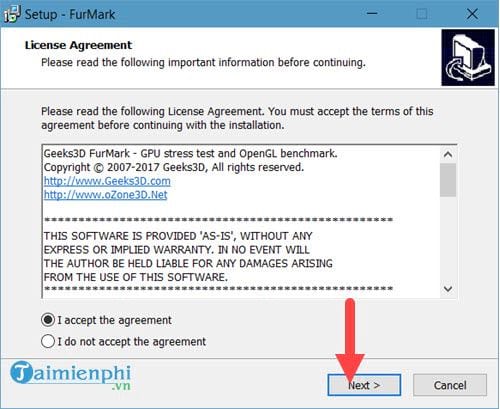
Bước 3: Tiếp theo bạn lựa chọn đường dẫn cho Furmark, nhưng nếu thích cài đặt Furmark mặc định thì chỉ cần nhấn vào Next là đủ.

Bước 4: Phần tiếp theo là hiển thị danh sách trên Start Menu, đây là phần giúp bạn dễ tìm kiếm Furmark hơn nhưng cũng không quan trọng lắm và hãy cứ nhấn Next.

Bước 5: Đến bước này cho phép bạn tạo icon ra desktop hoặc truy xuất nhanh trên thanh Taskbar với Quick icon.

Bước 6: Cuối cùng bạn nhấn Install để cài đặt Furmark sau khi thiết lập xong toàn bộ.

Bước 7: Phần mềm sẽ tiếp tục yêu cầu bạn đọc thêm một vài thông tin nhưng nếu cảm thấy không cần thiết thì cứ nhấn Next.

Bước 8: Sau cùng nhấn Finish để kết thúc quá trình cài đặt Furmark và chúng ta cùng sử dụng thử Furmark thôi.

Furmark có giao diện cơ bản và tập trung vào cách tính năng test CPU, GPU cũng như giả lập các tình huống gặp phải.

Để có kết quả test trên Furmark người dùng hoàn toàn phải để máy không làm gì khác ngoài Furmark cả.

https://thuthuat.taimienphi.vn/cach-cai-dat-furmark-29743n.aspx
Với việc cài đặt Furmark bạn hoàn toàn có thể thử CPU, GPU của mình nhưng hãy lưu ý rằng việc này nên hạn chế vì nó sẽ làm nóng một phần các thiết bị trên. Và nếu quan tâm hơn nữa bạn đọc cũng có thể tham khảo các phần mềm kiểm tra phần cứng máy tính để tìm hiểu thêm về máy tính của mình.